二要素認証は、SupplyOnアカウントを不正使用から守ります。ユーザー名とパスワードに加えて、ログインする度に認証機能から受け取るワンタイムパスワードを使用します。認証機能は、ブラウザのプラグイン、スマートフォンのアプリ、またはコンピュータのユーティリティアプリとなります。
SupplyOnアカウントで二要素認証を有効にする
- 二要素認証を使ってSupplyOnにログインしたい場合、あなたの会社のユーザ管理者は、SupplyOnユーザ管理であなたのSupplyOnアカウントを有効化する必要があります。SupplyOnユーザを担当する同僚に連絡してください。
- そうすれば、次回SupplyOnにログインする際、アカウントの二要素認証を有効にすることができます。
- ブラウザのプラグイン、スマートフォンのアプリ、またはコンピュータのユーティリティアプリとして認証ツールをインストールしてください。
推奨される認証アプリのリストはこちらでご覧いただけます。 - 認証ツールを開き、ユーザー名とパスワードを入力した後に表示されるQRコードをスキャンします。QRコードをスキャンできない場合、パスワードを入力することで、認証ツールを手動でSupplyOnアカウントに接続することができます。
- 認証器は6桁のコードを表示します。定義された期間内にそれを「ワンタイムパスワード」フィールドに入力し、"二要素認証を有効にする "ボタンをクリックしてください。
その後、ログインするたびに、ユーザー名とパスワードに加えて、認証機能から新しいワンタイムパスワードを入力するよう求められます。
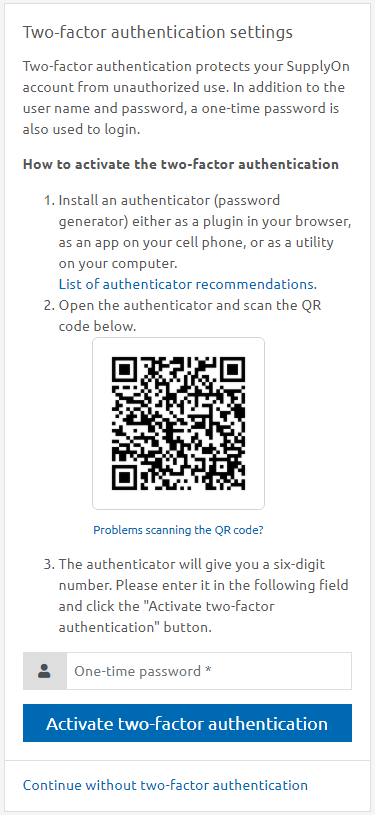
二要素認証をスキップするか、後日アクティベートしますか?
ユーザ管理者が既にあなたのSupplyOnアカウントを安全な2要素認証用に有効化している場合、最初は認証機能を設定するステップをスキップすることができます。SupplyOnアカウントにログインする際、「Continue without two-factor authentication (2要素認証なしで続行)」ボタンをクリックします。このステップを実行する場合、あなたのSupplyOnアカウントはこの追加防御ラインによって不正使用から保護されなくなり、機密データへのアクセスが拒否される可能性があることを忘れないでください。
QRコードのスキャンに問題がありますか?
表示されたQRコードをスキャンできない場合、認証ツールを手動でSupplyOnアカウントに接続する必要があります:
- QRコードの下にあるリンク「QRコードのスキャンに問題がありますか?
- 認証機能で「Enter manually(手動で入力)」または同様の機能を選択します。
- SupplyOnのランダムなアカウント名(または発行元)を選択します。
- SupplyOnがキーまたはパスワードとしてモニターに表示する文字列を入力します。
- ワンタイムパスワードのタイプが「TOTP / time-based」に設定されていることを確認します。
- 認証システムへのアクセスを保存します。
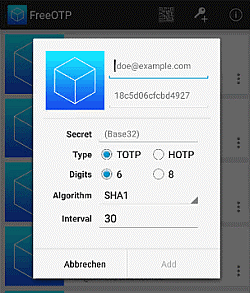
二要素認証に使用するワンタイムパスワードに問題がありますか?
SupplyOnにログインしようとする際、認証機能にアクセスできない場合、またはワンタイムパスワードが無効であることが判明した場合、Eメールでアクセスリンクをリクエストすることができます。例えば、スマートフォンを紛失した場合、または、アカウントにログインするために別のブラウザやコンピュータを使用する必要がある場合などです。
Eメールでのアクセスリンク申請方法
- 該当する入力欄の下にあるリンク「ワンタイムパスワードに問題がありますか」をクリックします。
- SupplyOnユーザー名とメールアドレスを入力します。この情報はSupplyOnに保存されているデータと一致している必要があります。
- "Request access link"(アクセスリンクをリクエストする)ボタンをクリックします。SupplyOnからEメールでアクセスリンクが送信されます。
ご注意ください:
- Eメールで送信されたアクセスリンクは1時間のみ有効です。
- セキュリティ上の理由で、アクセスリンクの使用について、ユーザー管理者に通知されます。
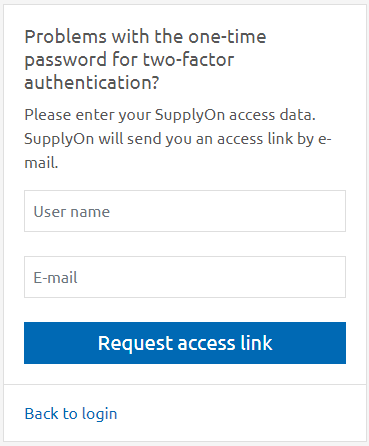
二要素認証を新しいデバイスに移行したい、または別の認証機能を使用したいですか?
既にインストールされている認証機能にアクセスできなくなった場合、またはその他の理由(デバイスの切り替えを含む)でリセットしたい場合は、以下の手順に従ってください:
- SupplyOnアカウントにログインし、必要に応じてEメールでアクセスリンクをリクエストします。
- メインメニューで「Administration / My User Account」オプションを選択します。
- ユーザマスターデータが表示されます。二要素認証」タブを選択します。
- このページで、SupplyOnアカウントから有効な認証機能を削除することができます。ボタン "Delete authenticator "をクリックします。二要素認証は無効化されます。
- Add authenticator "ボタンをクリックし、QRコードを再スキャンすることで、すぐに二要素認証を再開することができます。
詳しい手順はこちらをご覧ください。
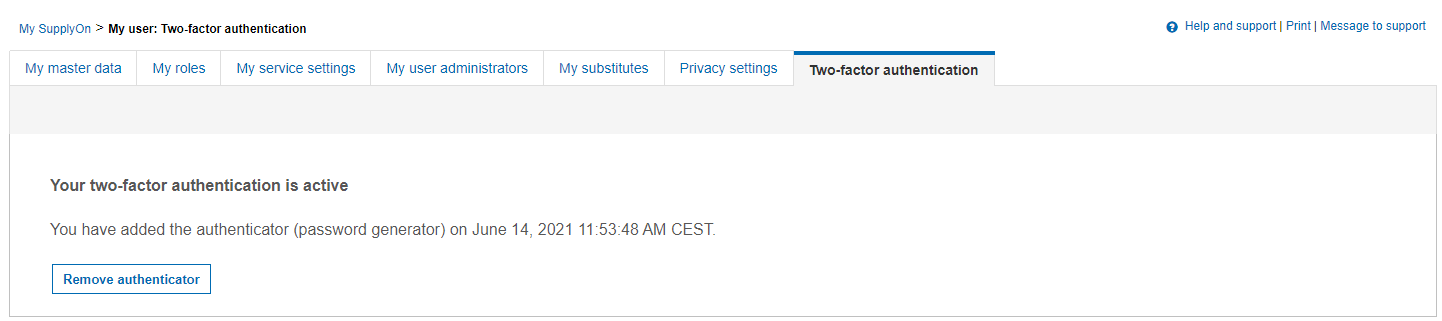
更なるヘルプはどこにありますか?
二要素認証の有効化または使用に問題がある場合、ユーザー管理者、または貴社のIT部門に連絡するか、SupplyOnサポートまでご連絡ください。